Tirar o fundo da foto no Gimpé simples e garante um resultado perfeito. O processo é o primeiro passo para fazer uma boa montagem no editor de imagem. Se você quer aprender, basta seguir as dicas deste guia.
 Imagem com fundo retirado com o auxílio do Gimp (Foto: Reprodução/Raquel Freire)
Imagem com fundo retirado com o auxílio do Gimp (Foto: Reprodução/Raquel Freire)Passo 1. Abra o Gimp e carregue a foto;
Passo 2. Escolha a ferramenta “Vetor” para selecionar a parte que será mantida na imagem. Esta ferramenta é melhor porque dá mais controle ao usuário para editar;
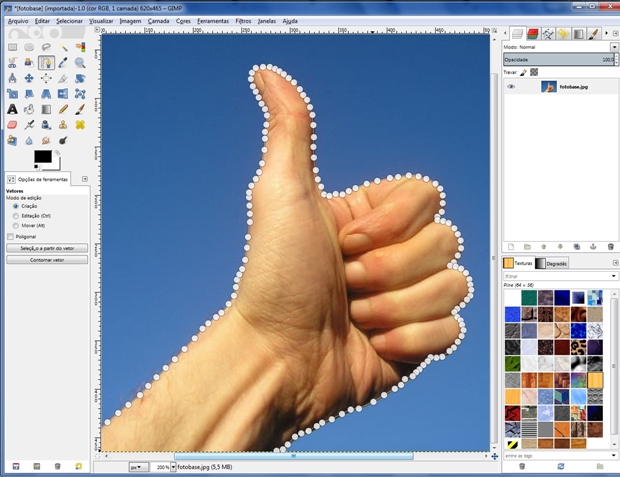 Parte da imagem que será mantida selecionada com ferramenta Vetor (Foto: Reprodução/Raquel Freire)
Parte da imagem que será mantida selecionada com ferramenta Vetor (Foto: Reprodução/Raquel Freire)Passo 3. Clique no botão “Seleção a partir do vetor”, indicado na figura abaixo;
 Destaque para botão "seleção a partir do vetor" (Foto: Reprodução/Raquel Freire)
Destaque para botão "seleção a partir do vetor" (Foto: Reprodução/Raquel Freire)Passo 4. Dê um “Ctrl + C”/ “Ctrl + V” para colar a imagem selecionada em uma nova camada flutuante. Para transformar esta camada flutuante em uma camada real, clique em “Criar nova camada”, cujo ícone está acompanhado de uma legenda explicativa na imagem a seguir;
 Camada flutuante sendo convertida em camada real (Foto: Reprodução/Raquel Freire)
Camada flutuante sendo convertida em camada real (Foto: Reprodução/Raquel Freire)Passo 5. Clique sobre o olho da camada onde está foto original e verifique que, sem ela, a imagem já está com fundo transparente. Clique no ícone da lixeira, destacado na figura abaixo, para eliminar a camada base;
 Destaque para ícone lixeira, usado para deletar a camada original (Foto: Reprodução/Raquel Freire)
Destaque para ícone lixeira, usado para deletar a camada original (Foto: Reprodução/Raquel Freire)Passo 6. Agora vá em “Arquivo” e selecione “Exportar”. Na janela que será aberta, digite o nome do arquivo e atribua a ele a extensão “.png”. Clique em “Exportar”;
 Box "Exportar". Arquivo deve ser salvo em PNG (Foto: Reprodução/Raquel Freire)
Box "Exportar". Arquivo deve ser salvo em PNG (Foto: Reprodução/Raquel Freire)Passo 7. Dê um “Ok” no próximo box que será aberto e o trabalho está concluído. Você já tem sua imagem sem nenhum fundo, que pode ser usada para montagens e edições avançadas.

